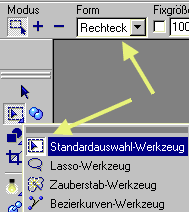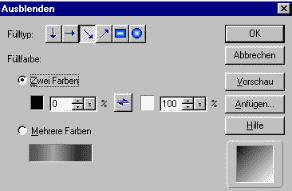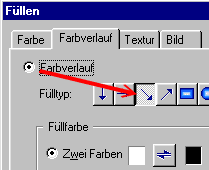» Workshops "PhotoImpact 7" Übersicht
Transparenter Verlauf im Maskenmodus erstellen
In diesem Workshop zeige ich Ihnen, wie Sie einem Bild/Objekt einen transparenten Verlauf von links nach rechts geben können.

Als Beispiel dient die untere Flagge.

Da ich später nur die Flagge und nicht das gesamte Bild in einer anderen Datei einfügen möchte, habe ich die Flagge mit dem Zauberstab freigestellt.
Sie können auch nur eine normale rechteckige Auswahl aufziehen, diese kopieren und unter "Bearbeiten/als neues Bild einfügen".
Jetzt geht es aber endlich los ;-) Stellen Sie eine zweifarbige Füllmethode mit den Füllfarben Weiss und Schwarz ein. Klicken Sie noch auf das Symbol für den Maskenmodus, s. Punkt 3. auf der unteren Abbildung.
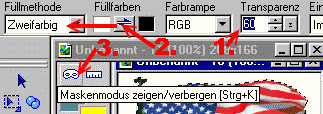
Abbildung 5
Eine Transparenz auf ein gesamtes Bild erreichen Sie, wenn Sie in der Attributleiste einen Wert zwischen "0" und "100" eingeben (siehe unter Abbildung 5 die rote "1.").
Wichtig! Wählen Sie noch die Einstellungen für den Farbverlauf b.z.w. Transparenz, wie z.B. von links oben nach rechts unten.
Anschließend wählen Sie in der Werkzeugleiste noch das Werkzeug "Linearer Farbverlauf" aus.

Ziehen Sie jetzt mit dem Mauszeiger von links oben nach rechts unten über das Bild. übrigens, da Sie im Maskenmodus arbeiten, wandelt PhotoImpact das Objekt in ein Graustufenbild um und zeigt die Maske in einer rötlichen Transparenz an. Dadurch können Sie das zu bearbeitende Objekt noch sehen.
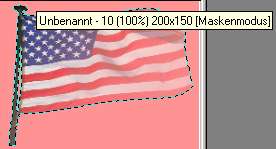
Ziehen Sie evtl. öfter mit dem Mauszeiger über das Objekt, bis Sie mit dem Ergebnis zufrieden sind. Zwischendurch können Sie sich das Ergebnis ansehen, indem Sie den Maskenmodus "Ein und Ausschalten". So wie in der unteren Abbildung könnte es dann aussehen.

Damit Sie sehen, wie die Transparenz wirkt, lege ich das Objekt auf ein anderes Bild.

Mit dieser Technik können Sie auch mehrere Bilder weich zusammenfließen lassen. Sie brauchen nur die Farben für den Farbverlaufsanfang für das zweite Bild umdrehen, also Schwarz nach links und Weiss nach rechts. Probieren Sie auch den radialen Verlauf aus, es ist ein schöner Effekt, wenn das Bild von innen nach außen ausgeblendet wird.
nächstes Thema: » Würfel zeichnen
Sollten Sie Fragen zu einem der Workshops / Tutorials haben, steht Ihnen die Community im Forum gerne zur Verfügung.